Google アナリティクス 4(以下GA4)は、従来のGoogle アナリティクスとは分析方法がまったく異なります。そのため、新しい観点からデータや数値を分析する必要があるのです。
この記事では、GA4の分析方法やレポート作成方法について、実際の画面を見せながら解説していきます。
Google アナリティクス 4(GA4)の分析とは?
GA4で分析するには、サイドメニューの「レポート」「探索」を利用します。
「レポート」では、ユーザー行動について基本的なデータを確認することができます。「探索」では、テンプレートからレポートを作成したり、条件を設定して新しいレポートを作成したりすることが可能です。定点観測したい指標やユーザーの行動がある場合は、積極的にレポートを活用してみてください。
こちらの記事もごらんください
| 新たなGoogle アナリティクスの規格として、Google アナリティクス 4(以下、GA4)がリリースされました。導入すべきか迷っている方がいるかもしれ... 【入門編】Googleアナリティクス4(GA4)の使い方について解説 - www.seohacks.net |
Google アナリティクス 4(GA4)の「レポート」で分析できること
GA4のサイドメニューの「レポート」でどんな分析ができるのか、主な項目について確認していきましょう。
集客
「集客」は、「集客サマリー」「ユーザー獲得」「トラフィック獲得」という項目に分かれています。ユーザーやトラフィックの流入経路、エンゲージメントやイベント、コンバージョンの発生状況などのデータを確認することが可能です。
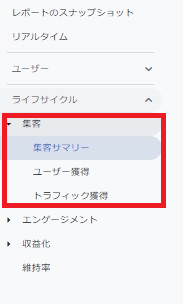
主な内容は、下記の通りです。
- ユーザー数とセッション数:新規ユーザーおよびリピーターの数、セッション数を確認できます。
- 参照元、メディア、キャンペーン:ユーザーが訪問する直前にいたサイトやアプリなどがわかる「セッション参照元」、オーガニック検索やCPC(有料広告)、ノーリファラ―などサイトやアプリにアクセスするために用いたチャネルがわかる「メディア」を確認できます。また、「キャンペーン」ではユーザーを最新のセッションに導いたキャンペーンを分析できます。
- ライフタイムバリュー:新規訪問から120日間の平均収益を確認できます。ライフタイムバリューの高いユーザーやその成果を分析するのに役立ちます。
エンゲージメント
「エンゲージメント」は、「エンゲージメントの概要」「イベント」「コンバージョン」「ページとスクリーン」という項目に分かれています。
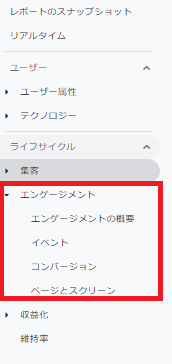
主な内容は、下記の通りです。
- エンゲージメントのあったセッション数:「10秒以上サイトに滞在した」「1件以上のコンバージョンイベントがあった」「2回以上のページビューがあった」といったいずれかに該当するセッション数を把握できます。
- ユーザーのロイヤリティ:長期間でのエンゲージメントと短期間でのエンゲージメントを比較して、ユーザー維持率を分析できる項目です。
- コンバージョン:イベントで設定したコンバージョンの状況を分析できる項目です。
- ページとスクリーン:ユーザーがアクセスしたサイトのページとアプリのスクリーン、各ページのユーザー数を確認できます。
収益化
「収益化」は、「収益化の概要」「eコマース購入数」「アプリ内購入」「パブリッシャー広告」という項目に分かれています。
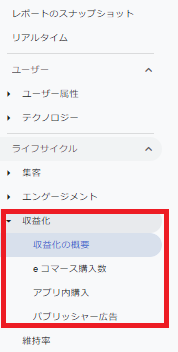
「収益化」では、購入による収益や広告収益、定期購入の収益、ユーザーの収益化までの行動状況などを分析できます。イベントとパラメータを活用してコンバージョンに金額を設定することで、具体的な分析が可能になります。収益化タブを分析すればユーザーの行動や心理を把握できるため、データに基づいた収益化戦略を実行できるでしょう。
維持率
「維持率」は、サイトやアプリでどの程度ユーザーを維持できているかを分析できます。
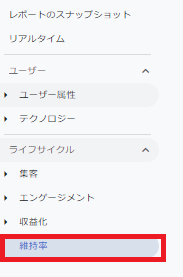
維持率を高めることでユーザーのエンゲージメントも高まり、コンバージョンにつながる可能性が向上するので、定期的に状況をチェックするようにしましょう。
Google アナリティクス 4(GA4)でレポート作成する方法
GA4では、オリジナルレポートを作成して、分析することができます。ここからはオリジナルレポートを作成する方法をご紹介します。
STEP1 空白から新しいレポートを作成
「探索」から「空白」を押して、新しいレポートを作成します。
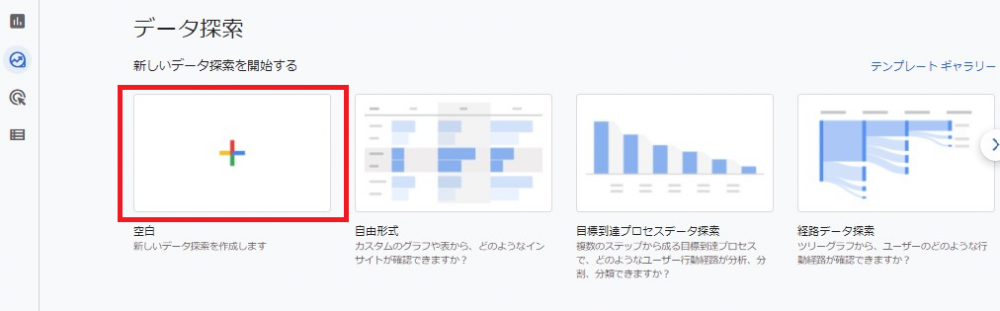
STEP2 変数の設定
変数の設定では、5項目を設定・選択できます。作成したいレポートの内容をあらかじめ決めておき、適切な条件を設定しましょう。
- データ探索名:レポート名を入力します。「経路分析」「定着率分析」など、どんな分析を行うレポートなのか、その内容が把握できる名前にしましょう。
- カスタム:レポートの調査期間を設定します。
- セグメント:アクセスされた国やトラフィックなど、抽出したいデータのセグメント条件を設定します。
- ディメンション:イベント名やページタイトルなど、抽出したいデータの分析軸を設定します。
- 指標:利用ユーザーやイベント数など、表示したいデータの結果を設定します。

STEP2 タブの設定
タブの設定では、7項目を設定できます。変数の設定で作成したディメンションと指標の組み合わせを設定して、レポート化します。
- 手法
- ビジュアリゼーション
- セグメントの比較
- 行
- 列
- 値
- フィルタ

STEP3 ページの追加
レポートのページをさらに追加したい場合は、データ探索の横に表示される「+」をクリックします。その上で変数やタブを設定しましょう。
Google アナリティクス 4(GA4)のコンバージョンの設定方法
サイト分析して成果に結びつけるには、コンバージョン設定は必須です。GA4でのコンバージョン設定について、確認していきましょう。
STEP1 イベントを作成する
GA4のサイドメニューの「設定」から「イベント」を選択し、「イベント作成」をクリックします。さらに「作成」ボタンをクリックすると、以下の情報の入力画面が表示されます。コンバージョンの条件をあらかじめ決めた上で設定を進めましょう。
- カスタムイベント名:コンバージョンの名前を入力します。
- 一致する条件:どのような条件でコンバージョンとするかを設定します。
- パラメータ設定:どのパラメータがどのデータを収集しているかを把握するために、パラメータ設定のチェックボックスにチェックを入れます。
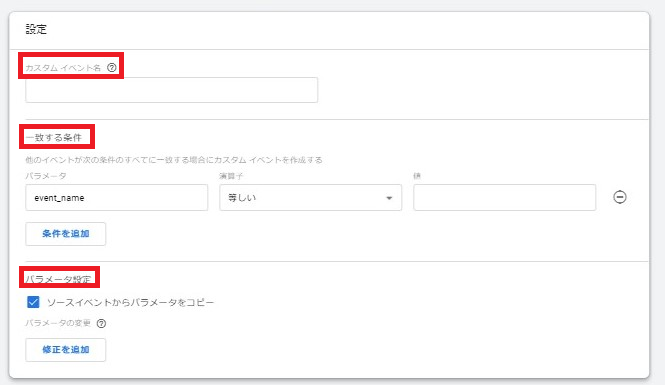
STEP2 イベントをコンバージョンに設定する
作成したイベントが反映されたら、サイドメニューの「イベント」に表示される「全てのイベント」の中に作成したイベントが表示された後、「コンバージョンとしてマークを付ける」を有効にするとコンバージョンの計測が開始されます。
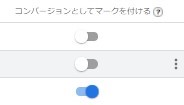
Google アナリティクス 4(GA4)でのテンプレート活用法
ここからは、GA4のデータ探索で、主にテンプレート機能を活用した分析方法をご紹介します。
経路を分析する
探索に表示されるテンプレート「経路の分析」を選択すると、ユーザーの行動経路をツリー形式で分析できます。サイト内でユーザーがどのような行動を起こしているかが概観できるので、ユーザーの動向や思考を分析することに役立ちます。
年齢や性別などのユーザー属性、デバイスの種類やプラットフォームなどのテクノロジーといったセグメントを追加すると、ユーザー情報を分類することが可能です。「iPhoneを使用する20代女性の行動経路」「PCを使用する30代男性の行動経路」といった分析が可能になるため、ターゲットがどのような経路をたどっているかが把握できます。
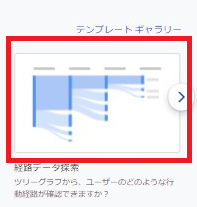
ユーザーの行動を分析する
ユーザーの行動を分析する方法です。分析ハブの中に表示されるテンプレート「ユーザーエクスプローラ」を選択すると、どの人がどのページを閲覧したかといったユーザーの詳細なアクションを分析することができます。訪問回数の多いユーザーや購入金額の多いユーザーなどの行動を分析することで、コンバージョンを高める改善施策につなげることができるでしょう。
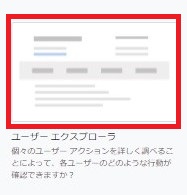
ユーザーの定着率を分析する
分析ハブのタブの設定より「コホート分析」を選択することで、週ごとのユーザーの定着率を分析することができます。「コホートの登録条件」「リピートの条件」「コホートの粒度」を設定することで、より詳細な条件での分析が可能になります。
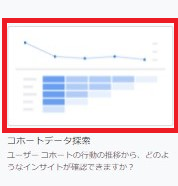
Google アナリティクス 4(GA4)で詳細に分析しよう
GA4の分析はわかりづらい点がありますが、目的に合わせて詳細なデータを確認することが可能です。どのようなデータを分析したいのか、目的を明らかにした上で、GA4で条件設定して分析していきましょう。
なお、ナイルでは、GA4の導入からサイト分析まで、お任せいただくことが可能です。状況をヒアリングした上で、サイト分析に何が必要なのか、どのように進めればいいのか、ご提案させていただきます。ぜひ一度、ご相談ください。
【画像付】Google アナリティクス 4(GA4)の分析方法は?見るべきデータを解説は【SEO無料相談実施中!】ナイルのSEO相談室で公開された投稿です。